Наверное, многим пользователям ноутбуков иногда приходится менять настройки сети. Самый простой пример: если домашним ноутбуком пользуются как дома, так и на работе. На работе одна сеть со своими настройками, а дома другая.
Позволю себе предположить, что не каждому хочется после тяжелого рабочего дня копатся в настройках сети, чтобы посидеть в Интернете или посмотреть фильм, который хранится на домашнем компьютере. Также не всем хочется с приходом на работу в качестве этакой утренней зарядки сеть настраивать Еще пример. Владелец ноутбука иногда ходит к другу поиграть по сети, обменятся файлами. В этом случае тоже не хочется что-то там настраивать во время каждого визита.
В таких случаях утилиты, которые поволяют создавать профили с настройками сети, очень выручают. К таким утилитам относится Acer eNet Management.
Все бы ничего, но эта утилита не на всех ноутбуках работает, да и для работы требует как минимум установки Acer Emowering Framework. К счастью, эту утилиту можно заменить более простой и универсальной утилиткой NetSetMan. Утилита эта бесплатна для некоммерческого использования.
Как БЫСТРО поменять IP-адрес и другие сетевые настройки компьютера без BAT файла?
Приступим к настройке этой утилиты
Настройка NetSetMan
Прежде чем настраивать эту утилиту неплохо бы её скачать и установить Скачать NetSetMan можно на сайте программы.
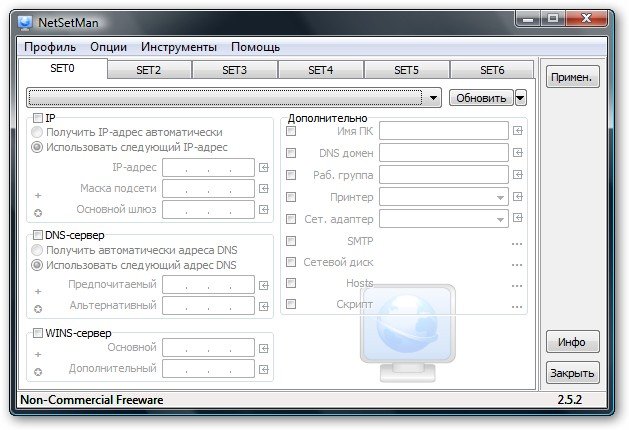
В главном окошке программы есть шесть вкладок — SET0 .. SET6. Это и есть профили с настройками сети. Их можно переименовать на что-то более содержательное. Для этого щелкаем правой кнопкой мышки на вкладке и выбираем в меню Переименовать:

Вводим имя профиля. Пускай это будет Дом. В этом профиле будут хранится настройки домашней сети. Аналогично можно переименовать и другие профили.
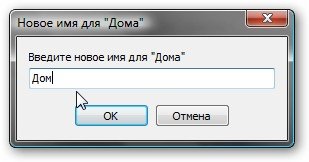
В верхнем окошке выбираем сетевое подключение, через которое ноутбук подключается к сети. Пускай дома мы подключаемся по Wi-Fi. Выбираем подключение в меню:
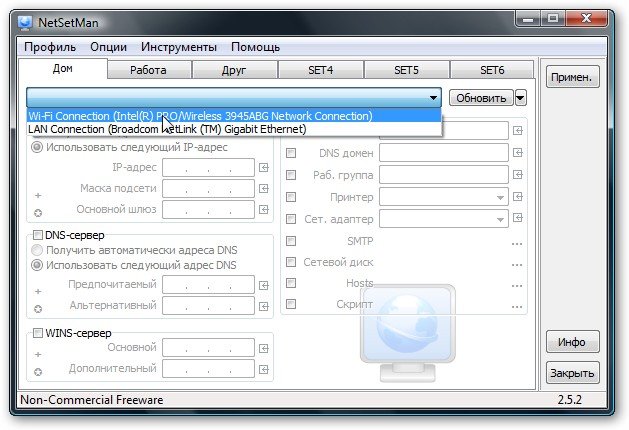
У этой программки есть такая очень удобная функция, как определение текущих настроек сети. Для этого заходим в меню Профиль и выбираем пункт Получить все текущие настройки:

Отмечаем галочками те настройки, которые должны применятся при активации профиля. То есть если галочкой настройку не отметить, то при активации профиля она не будет изменена.
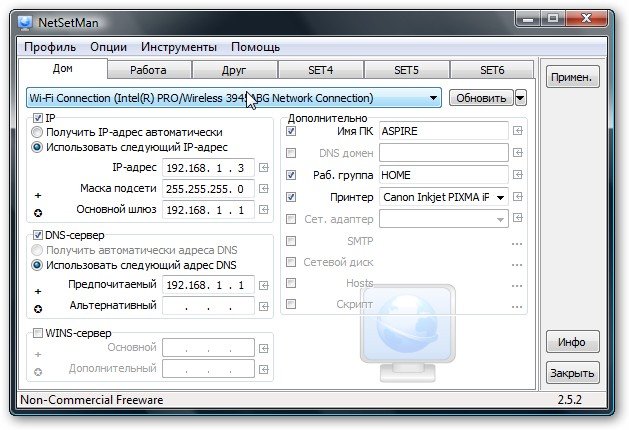
Богдан Лисевский и неловкие интервью на канале Плюшки | Успех в ТикТок | История создания
Настраиваем также и другие профили. Например, на работе мы подключаемся через проводную сеть:
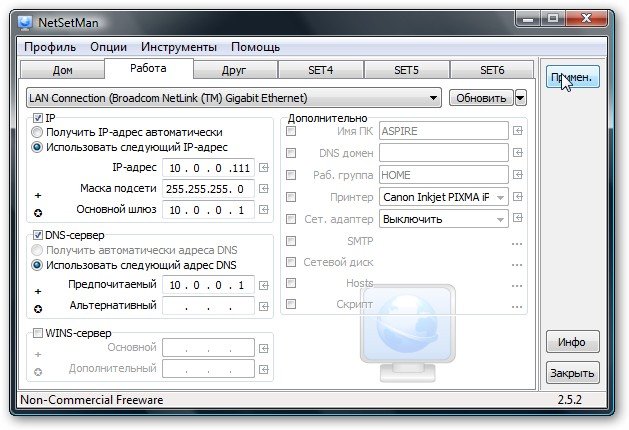
Чтобы активировать настройки профиля нажимаем на кнопку Примен. справа:
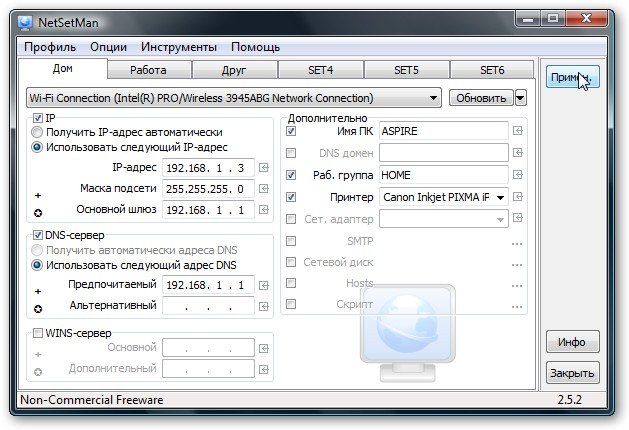
Когда указаные настройки вступят в силу, на экране появится такое вот сообщение:
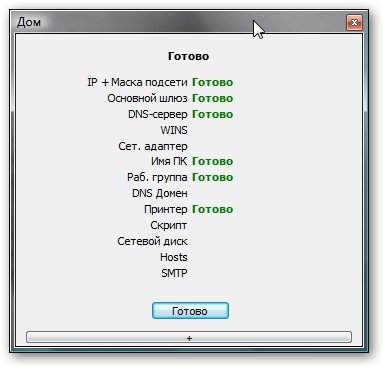
Как видим, ничего сложного в настройке этой утилиты нет Все просто и понятно.
Все вопросы задаем в этой теме форума: Компьютерные сети
С уважением, автор материала — Тониевич Андрей. Публикация данного материала разрешается исключительно со ссылкой на источник и с указанием автора.
- Google+
- Вконтакте
- Компьютерные сети. Балансировка интернет-трафика между приложениями
- Компьютерные сети. Локальная сеть через интернет
- Компьютерные сети. Трюки с HandyCache
- Компьютерные сети. Быстрая настройка сети для обмена файлами
- Компьютерные сети. Настройка Wi-Fi-сетей
- Acer Empowering Technology
- Подстраиваем Windows Vista под себя
- Восстановление Windows
- Windows XP и Windows Vista на одном ноутбуке
- Ручная установка драйверов. Руководство для начинающих
Предыдущая 1 2 Следующая
Информация
Посетители, находящиеся в группе Гости, не могут оставлять комментарии к данной публикации.
- Путеводитель по разделу FAQ
- Восстановление информации на жестком диске и флешках
- Как установить Windows 8
- Руководство по разборке Acer Aspire One 721
- Модификация системы охлаждения в Acer Aspire 5920g
- Восстановление информации в Linux
- Интеграция драйверов SATA в дистрибутив Windows ХР
- Резервное копирование важных данных
- Как установить Windows 7
- Восстановление Windows
- Как сделать из старого ноутбука планшет
- Компьютерные сети. Локальная сеть через интернет
- Замена процессора
- Технология NCQ. Стоит ли включать AHCI?
- Windows XP и Windows Vista на одном ноутбуке
- Защита информации на ноутбуке и ПК
- Интеграция SATA драйверов в дистрибутив Windows XP c помощью MSST Integrator
- Ускорение загрузки Windows
- Неизвестное устройство в диспетчере?
- Интеграция драйверов SATA в уже установленную Windows XP
- Драйвера для Acer A315-32
- Драйвера для eMachines E442
- Драйвера для Acer V3-371
- ATI Catalyst 9.6
- Драйвера для Acer TravelMate 5530 и 5530G
- Драйвера для eMachines D440
- Драйвера для Acer Aspire 5230 и 5230G
- Драйвера для Acer Aspire 5253
- Драйвера для Acer Aspire 4732 и 4732Z
- Драйвера для Packard Bell TM87
- Драйвера для Acer Aspire V5
- Драйвера для Acer Extensa 5620, 5620Z и 5620G
- Драйвера для Acer Aspire 8920 и 8920G
- Драйвера для Acer Aspire 7750, 7750G, 7750Z и 7750ZG
- Драйвера для Acer Extensa 4230
- Драйвера для Acer ES1-732
- Драйвера для Packard Bell TK13
- Драйвера для Acer Aspire S3
- Драйвера для Acer TravelMate 5320
- Драйвера для Acer ES1-522
Источник: acerfans.ru
NetSetMan 5.2 + Portable + Pro
Перед вами крайне удобная утилита, которая еще и не требует от вас денег. Задача ее помочь пользователю почти мгновенно переключиться между разными сетевыми настройками. В этой версии, которая не требует денег от пользователя, можно задавать до шести профилей, после между ними переключаться, я думаю этого вполне хватит для рядового пользователя, если среди вас есть заинтересовавшиеся пользователи, то рекомендую перейти в полную новость и там уже скачать NetSetMan .
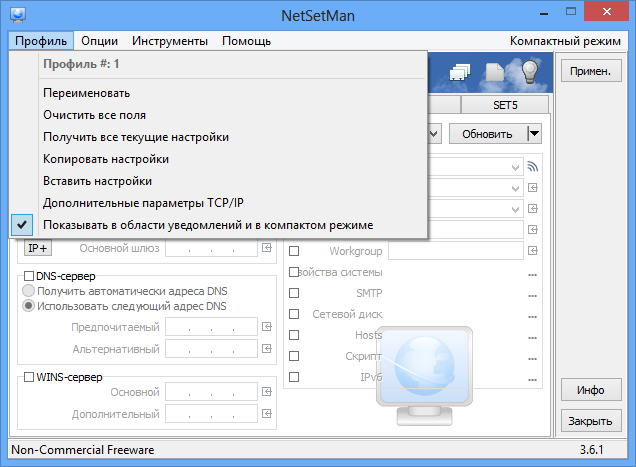
Программа может пригодится, если например вы на своем ноутбуке устали изменять каждый раз сетевые настройки карты, допустим дома у вас одна сеть, на работе другая, у знакомых третья и так далее, конечно это не очень хорошо и удобно, поэтому программа и была создана. NetSetMan в считанные секунды позволит вам переключаться между созданными заранее профилями, для этого надо будет совершить пару кликов мыши, особого знания компьютера не требуется естественно, разобраться сможет каждый пользователь. Все занесенные детали подключения останутся в памяти утилиты и когда будет необходимо, можно их быстро изменить.
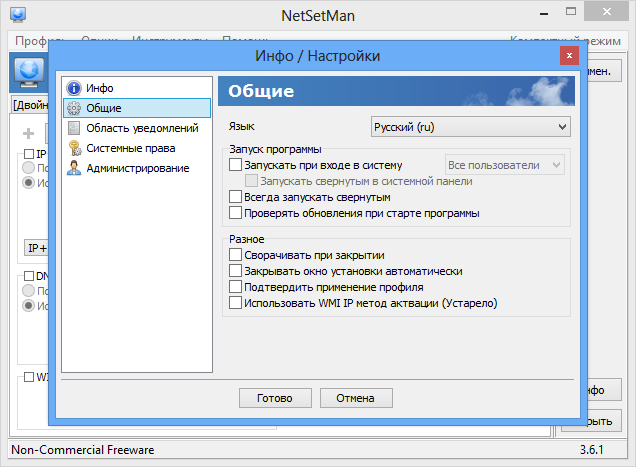
Используя NetSetMan вы больше не будете вспомнить о ручном изменении параметров сети, ведь это не только отнимает время, но и наши драгоценные нервы. Вам достаточно в сетевых настройках указать IP адрес, DNS сервер, маску подсети, адрес шлюза, группу и имя компьютера, забить параметры принтера, WINS сервера, скриптов и так далее, если это конечно нужно, можно сократить список параметров, все зависит от желания и потребности. NetSetMan должна понравится домашним пользователям, которые используют Интернет услуги от разных провайдеров.
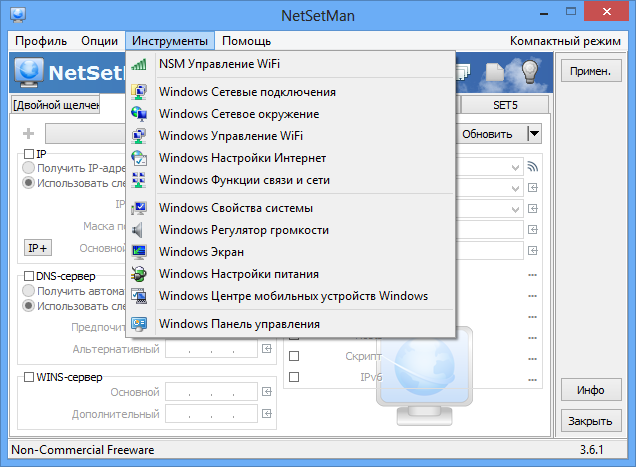
Есть платная версия NetSetMan Pro на Русском активация ключом требуется ей для полноценной работы, скачать бесплатно лицензию с сайта автора у вас не получится, однако вы сможете ее там приобрести и пользоваться без проблем, существует также кряк.
Отдельно хочется выделить приятный интерфейс, в нем имеется Русская поддержка, по сути после запуска можно сразу приступать к работе, достаточно задать профили и потом переключаться, есть и некоторые дополнительные настройки, я попытался их запечатлеть на скриншоте. Не забываем, что NetSetMan не требует от вас денег, работает максимально шустро, да и мне вообще нравится, как всегда в комментариях жду ваших мнений, не стесняемся высказываться.
Язык: Multi + Русский
Размер: 6 MB
Скачать NetSetMan 5.2 бесплатно /
Чтобы видеть скрытый текст, вам надо зарегистрироваться, набрать 5 комментариев, подробности в разделе ЧАВО-РЕЙТИНГ
Источник: rsload.net
NetSetMan — программа для быстрой смены сетевых настроек на ноутбуке

Ноутбуки прочно вошли в жизнь человечества. 🙂
При перемещениях в течении дня, часто приходится менять сетевую конфигурацию для доступа к сети. За день можно побывать дома, на работе, в университете, в кафе на обеде, и во многих из этих мест есть доступ к сети internet, только приходится постоянно менять ip-шники, dns-ы, шлюзы и т.д.
Чтобы не делать этого вручную предлагаю ознакомиться с удобной и бесплатной программой для смены настроек в 2 клика.
Вы устали от изменения сетевой настроек на вашем
ноутбуке или компьютере каждый день? Надоела одна и та же процедура?
В движении: изменение…
Дома: изменение…
В офисе: изменение…
Тогда NetSetMan — то, что нужно! NetSetMan сделает эту работу для Вас.
Автор программы из Германии.
Интерфейс программы переведен на многие языки, в том числе и русский.
NetSetMan позволяет сохранить шесть профилей и при необходимости оперативно переключать их.
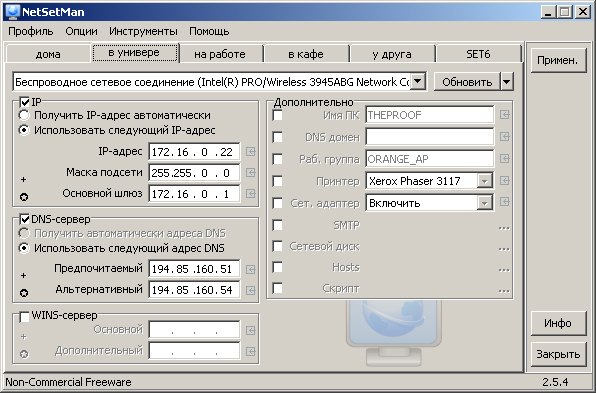
В настройках программы можно указать запуск при старте системы (даже сразу свернутой в трей).
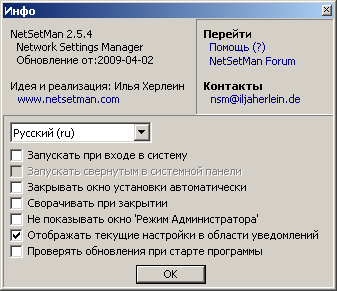
Не обязательно вручную вбивать настройки, достаточно один раз (в каждом из мест пребывания) установить необходимые параметры и в меню программы нажать кнопку «Получить все текущие настройки»
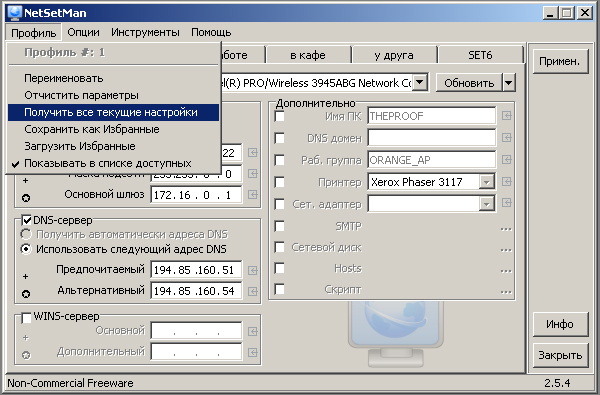
Программа сворачивается в трей, и при наведении курсора мыши на иконку, показывает все на данный момент используемые настройки
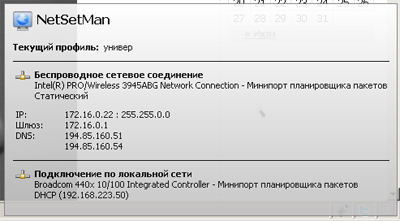
Дополнительно в настройках для каждого сетевого адаптера можно указывать имя компьютера в сети, домен, назначать рабочую группу, подключать сетевые диски, запускать скрипты и даже отключать адаптер при необходимости.
Теперь не нужно постоянно руками изменять настройки.
Для личного пользования программа предоставляется пользователю бесплатно. При извлечении какой-либо коммерческой выгоды программу необходимо купить (http://www.netsetman.com/)
p.s. подобных программ много, если кто-то знает еще более удобную (и конечно же, бесплатную) — советуйте.
Источник: habr.com